Windows'ta Ekran Görüntüsü Alma: Pratik Yöntemler
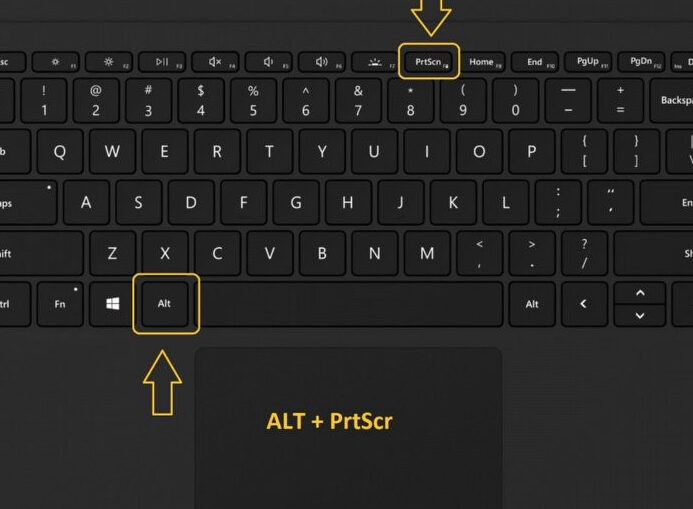
Windows işletim sisteminde ekran görüntüsü alma, günlük yaşamımızda oldukça sık kullanılan bir özelliktir. Özellikle bilgisayar başında çalışırken, bir sorunu çözüme ulaştırmak veya bir işlemi adım adım göstermek için ekran görüntüsü almak gerekir. Ancak, Windows'ta ekran görüntüsü alma işlemini gerçekleştirmek için hangi yöntemleri kullanacağımızı bilmek gerekir.İşbu makalede, Windows'ta ekran görüntüsü alma yöntemlerini detaylı bir şekilde ele alınacak ve bu işlemi gerçekleştirmek için pratik yöntemler sunulacaktır.
Windows'ta Ekran Görüntüsü Alma: Pratik Yöntemler
Windows'ta ekran görüntüsü alma, bilgisayarınızda yapılan işlemlerin kaydını tutmak, hata ayıklamak veya internetten bulduğunuz bir içeriği kaydetmek için oldukça yararlı bir özellikidir. Aşağıda, pratik yöntemlerle birlikte Windows'ta ekran görüntüsü alma yöntemlerini bulabilirsiniz.
1. Windows Tuşu + PrtScr (Ekran Görüntüsü) Tuşu
En yaygın kullanılan yöntem, Windows tuşu + PrtScr (Ekran Görüntüsü) tuşunu birlikte bastırmaktır. Bu yöntem, ekran görüntüsünü kopyalar ve panoya yerleştirir. Daha sonra, kopyalanan ekran görüntüsünü herhangi bir resim düzenleme yazılımına yapıştırarak kaydedebilirsiniz.
2. Alt + PrtScr (Aktif Pencere Ekran Görüntüsü)
Eğer yalnızca aktif pencerenin ekran görüntüsünü almak istiyorsanız, Alt + PrtScr tuşunu birlikte bastırın. Bu yöntem, yalnızca aktif pencerenin ekran görüntüsünü kopyalar ve panoya yerleştirir.
3. Windows Tuşu + Shift + S (Ekran Görüntüsü alma)
Windows 10 ve sonraki sürümlerde, Windows tuşu + Shift + S tuşunu birlikte bastırarak ekran görüntüsünü alma bölgesini seçebilirsiniz. Bu yöntem, ekranın herhangi bir bölgesinin ekran görüntüsünü alma olanağı sağlar.
4. Oyun Çubuğu (Game Bar)
Windows 10 ve sonraki sürümlerde, Oyun Çubuğu (Game Bar) özelliğini kullanarak ekran görüntüsü alma olanağı vardır. Oyun Çubuğu'nu açmak için Windows tuşu + G tuşunu birlikte bastırın. Daha sonra, Ekran Görüntüsü Alma butonunu tıklayarak ekran görüntüsünü alma olanağı sağlar.
5. Üçüncü Parti Yazılımlar
Üçüncü parti yazılımlar, ekran görüntüsü alma olanağı sunar. Örnek olarak, Snagit, Snipping Tool ve Lightshot yazılımları ekran görüntüsü alma olanağı sağlar.
| Yöntem | Açıklama |
|---|---|
| Windows Tuşu + PrtScr | Ekran görüntüsünü kopyalar ve panoya yerleştirir |
| Alt + PrtScr | Aktif pencerenin ekran görüntüsünü kopyalar ve panoya yerleştirir |
| Windows Tuşu + Shift + S | Ekranın herhangi bir bölgesinin ekran görüntüsünü alma olanağı sağlar |
| Oyun Çubuğu (Game Bar) | Oyun Çubuğu özelliğini kullanarak ekran görüntüsü alma olanağı sağlar |
| Üçüncü Parti Yazılımlar | Üçüncü parti yazılımları ekran görüntüsü alma olanağı sağlar |
Sıkça Sorulan Sorular
Windows'ta Ekran Görüntüsü Alma Nasıl Yapılır?
Ekran görüntüsü alma, bilgisayarınızın ekranında bulunan içeriği-save-etmek için kullanılan bir özelliktir. Windows + PrtScn tuş kombinasyonunu kullanarak ekran görüntüsü alabilirsiniz. Bu tuş kombinasyonunu kullandığınızda, ekran görüntüsü alınır ve Klipboard'a kopyalanır. Daha sonra, alınan ekran görüntüsünü kaydetmek için bir resim düzenleme yazılımına ihtiyacınız olacaktır.
Ekran Görüntüsü Alma Aracıları Var Mı?
Evet, ekran görüntüsü alma aracıları bulunmaktadır. Örneğin, Snipping Tool, Windows'ta yerleşik olarak gelen bir ekran görüntüsü alma aracısıdır. Bu aracın yardımıyla, ekranın bir bölümünü veya tümünü seçerek ekran görüntüsü alabilirsiniz. Ayrıca, Lightshot, Snagit ve PicPick gibi üçüncü taraf araçları da mevcuttur.
Ekran Görüntüsü Alınırken Hangi Formatta Kayıt Edilir?
Ekran görüntüsü alınırken, genellikle PNG, JPG veya GIF formatlarında kayıt edilir. PNG formatı, ekran görüntülerinin kaydedilmesi için en çok kullanılan formattır. Çünkü, PNG formatı, ekran görüntülerinin kalitesini korumaya yardımcı olur. Ayrıca, PNG formatı, şeffaf arka planı da desteklemektedir.
Ekran Görüntüsü Alınırken Güvenlik Önlemlerini Almalı Mıyım?
Evet, ekran görüntüsü alınırken, güvenlik önlemlerini almaya dikkat etmelisiniz. Özellikle, kişisel bilgileriniz veya güvenli verileriniz bulunan sayfaların ekran görüntülerini almamaya çalışın. Ayrıca, aldığınız ekran görüntülerini güvenli bir yerde saklamaya çalışın. Çünkü, aldığınız ekran görüntülerini kötü niyetli kişiler tarafından ele geçirilmesi mümkün olabilir.
Windows'ta Ekran Görüntüsü Alma: Pratik Yöntemler ile benzer diğer makaleleri öğrenmek istiyorsanız Özellikler & Kullanım kategorisini ziyaret edebilirsiniz.

ilgili gönderiler